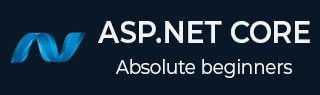
- ASP.NET Core 教程
- ASP.NET Core - 主页
- ASP.NET Core - 概述
- ASP.NET Core - 环境设置
- ASP.NET Core - 新项目
- ASP.NET Core - 项目布局
- ASP.NET Core - Project.Json
- ASP.NET Core - 配置
- ASP.NET Core - 中间件
- ASP.NET Core - 异常
- ASP.NET Core - 静态文件
- ASP.NET Core - 设置 MVC
- ASP.NET Core - MVC 设计模式
- ASP.NET Core - 路由
- ASP.NET Core - 属性路由
- ASP.NET Core - 行动结果
- ASP.NET Core - 视图
- 设置实体框架
- ASP.NET Core - DBContext
- ASP.NET Core - Razor 布局视图
- ASP.NET Core - Razor 视图启动
- ASP.NET Core - Razor 视图导入
- ASP.NET Core - Razor 标签助手
- ASP.NET Core - Razor 编辑表单
- ASP.NET Core - 身份概述
- ASP.NET Core - 授权属性
- 身份配置
- ASP.NET Core - 身份迁移
- ASP.NET Core - 用户注册
- ASP.NET Core - 创建用户
- ASP.NET Core - 登录和注销
- ASP.NET Core 有用资源
- ASP.NET Core - 快速指南
- ASP.NET Core - 有用的资源
- ASP.NET Core - 讨论
ASP.NET Core - 登录和注销
在本章中,我们将讨论登录和注销功能。与登录相比,注销的实现相当简单。让我们继续使用布局视图,因为我们想要构建一个具有一些链接的 UI。这将允许登录用户注销并显示用户名。
<!DOCTYPE html>
<html>
<head>
<meta name = "viewport" content = "width = device-width" />
<title>@ViewBag.Title</title>
</head>
<body>
<div>
@DateTime.Now
</div>
<div>
@RenderBody()
</div>
</body>
</html>
对于匿名用户,我们将显示一个登录链接。
构建此 UI 所需的所有信息都可以从 Razor 视图上下文中获取。
首先,让我们在布局视图中添加命名空间System.Security.Claims 。
@using System.Security.Claims
<!DOCTYPE html>
<html>
<head>
<meta name = "viewport" content = "width = device-width" />
<title>@ViewBag.Title</title>
</head>
<body>
<div>
@if (User.IsSignedIn()) {
<div>@User.GetUserName()</div>
<form method = "post" asp-controller = "Account" aspcontroller = "Logout">
<input type = "submit" value = "Logout"/>
</form>
} else {
<a asp-controller = "Account" asp-action = "Login">Login</a>
<a asp-controller = "Account" asp-action = "Register">Register</a>
}
</div>
<div>
@DateTime.Now
</div>
<div>
@RenderBody()
</div>
</body>
</html>
每个 Razor 视图中都有一个 User 属性,我们希望构建一个 UI 来显示登录用户的名称。此处还提供了扩展方法IsSignedIn 。
我们可以调用此方法,如果它返回 true,我们可以在此处放置一些标记来显示用户名,显示注销按钮。
现在,如果用户已登录,我们可以使用帮助器方法GetUserName显示用户的用户名。
我们必须在表单内构建一个注销按钮,该按钮将发布到 Web 服务器。必须这样做,因为如果您允许简单的 GET REQUEST 允许用户退出,则会产生某些令人讨厌的条件。
我们将强制这是一个帖子,当用户提交此表单时,我们需要做的就是点击“注销”操作,我们将通过 AccountController 实现该操作,并注销用户。
如果用户未登录并且我们有一个匿名用户,那么我们需要显示一个链接到 AccountController,特别是登录操作,并且它可以显示文本登录。
我们还需要添加新用户注册的链接并直接进入注册页面。
现在让我们转到 AccountController 并首先实现注销操作,如以下程序所示。
[HttpPost]
public async Task<IActionResult> Logout() {
await _signManager.SignOutAsync();
return RedirectToAction("Index", "Home");
}
此操作仅响应 HttpPost。这是一个异步操作。我们必须在 Identity 框架上调用另一个异步方法。
我们可以返回一个 IActionResult 的任务,该操作名为 Logout。
注销所需要做的就是等待SignInManager 的 SignOutAsync方法。
用户上下文现在已经改变;我们现在有一个匿名用户。视图将重定向到主页,我们将返回到员工列表。
现在让我们继续构建我们的登录功能。在这里,我们需要一对操作,一个响应 HttpGet 请求并显示可用于登录的表单,另一个响应 HttpPost 请求。
首先,我们需要一个新的 ViewModel 来提取登录数据,因为登录与注册有很大不同。因此,让我们添加一个新类并将其命名为LoginViewModel。
public class LoginViewModel {
public string Username { get; set; }
[DataType(DataType.Password)]
public string Password { get; set; }
[Display(Name ="Remember Me")]
public bool RememberMe { get; set; }
public string ReturnUrl { get; set; }
}
当用户登录时,他们必须提供一些信息,例如用户名、密码。
第三条信息必须是登录 UI。它们带有一个小复选框,上面写着“你想记住我吗”。这是我们想要一个会话 cookie 还是想要一个更永久的 cookie 之间的选择。
为了实现此功能,我们添加了布尔属性RememberMe,并使用了 Display 注释。现在,当我们构建标签时,文本“记住我”会显示为带有空格。
我们真正想要作为此 ViewModel 一部分的最后一个信息是拥有一个用于存储 ReturnUrl 的属性。
现在让我们添加将响应 Get 请求的登录操作,如以下程序所示。
[HttpGet]
public IActionResult Login(string returnUrl = "") {
var model = new LoginViewModel { ReturnUrl = returnUrl };
return View(model);
}
我们将returnUrl作为查询字符串中的参数。
returnUrl可能并不总是存在。让我们使用一个空字符串作为默认值。
现在,通过在Views → Account文件夹中添加新的 MVC 视图页面,我们将获得一个新视图。

在中间窗格中,选择 MVC 视图页面并将其命名为 Login.cshtml,然后单击“添加”按钮。让我们在 Login.cshtml 文件中添加以下代码。
@model LoginViewModel
@{
ViewBag.Title = "Login";
}
<h2>Login</h2>
<form method = "post" asp-controller = "Account" asp-action = "Login"
asp-route-returnurl = "@Model.ReturnUrl">
<div asp-validation-summary = "ValidationSummary.ModelOnly"></div>
<div>
<label asp-for = "Username"></label>
<input asp-for = "Username" />
<span asp-validation-for = "Username"></span>
</div>
<div>
<label asp-for = "Password"></label>
<input asp-for = "Password" />
<span asp-validation-for = "Password"></span>
</div>
<div>
<label asp-for = "RememberMe"></label>
<input asp-for = "RememberMe" />
<span asp-validation-for = "RememberMe"></span>
</div>
<input type = "submit" value = "Login" />
</form>
在此登录视图中,我们将页面标题设置为 Login,然后我们有一个表单将发布到 AccountLogin操作。
我们需要使用标签助手asp-route-returnurl来确保 ReturnUrl 存在于表单回发到的 URL 中。
我们需要将该 ReturnUrl 发送回服务器,以便如果用户成功登录,我们可以将其发送到他们试图到达的地方。
在 asp-route-、id 或 returnurl 之后添加的任何内容(无论其中有什么内容)都会进入请求的某个位置,要么进入 URL 路径,要么作为查询字符串参数。
我们有ValidationSummary以及用户名、密码和 RememberMe 的输入,然后有一个提交按钮。
` AccountController,并实施 Post 操作。此操作响应 HttpPost。这将是一个异步方法,因为我们需要调用 Identity 框架并返回任务或 IActionResult。
[HttpPost]
public async Task<IActionResult> Login(LoginViewModel model) {
if (ModelState.IsValid) {
var result = await _signManager.PasswordSignInAsync(model.Username,
model.Password, model.RememberMe,false);
if (result.Succeeded) {
if (!string.IsNullOrEmpty(model.ReturnUrl) && Url.IsLocalUrl(model.ReturnUrl)) {
return Redirect(model.ReturnUrl);
} else {
return RedirectToAction("Index", "Home");
}
}
}
ModelState.AddModelError("","Invalid login attempt");
return View(model);
}
我们称之为 Login,现在我们期望收到一个 LoginViewModel。
我们需要检查 ModelState 是否有效。如果有效,则通过调用 SignInManager 上的 API 来登录用户。
PasswordSignInAsync方法将返回一个结果,如果结果成功,我们就知道用户已成功登录。
我们还有一个返回 URL。如果它是有效的本地 URL,我们将被重定向到返回 URL。
如果用户刚刚登录并且没有任何特定要去的地方,我们会将用户重定向到 HomeController 的 Index 操作。
我们可能会遇到用户提供无效密码或无效用户名的情况。我们还需要添加一个模型错误,提示是否存在无效的登录尝试。这有助于用户知道是否出现问题。
现在让我们保存所有内容并运行应用程序。

我们现在有登录和注册链接。让我们点击登录链接。

让我们通过指定用户名和密码来使用我们在上一章中创建的用户登录,并选中“记住我”复选框。
当您单击“登录”按钮时,浏览器会询问您是否要保存本地主机的密码。让我们单击“是”按钮。

现在,让我们通过单击“注销”按钮来注销。

作为匿名用户,让我们尝试编辑员工详细信息。

您现在可以看到我们已被重定向到登录视图。
让我们使用您的用户名和密码登录并选中“记住我”复选框。

现在,单击登录按钮。

您现在可以看到我们被定向到我们要编辑的 URL。这是因为我们适当地处理了返回 URL。